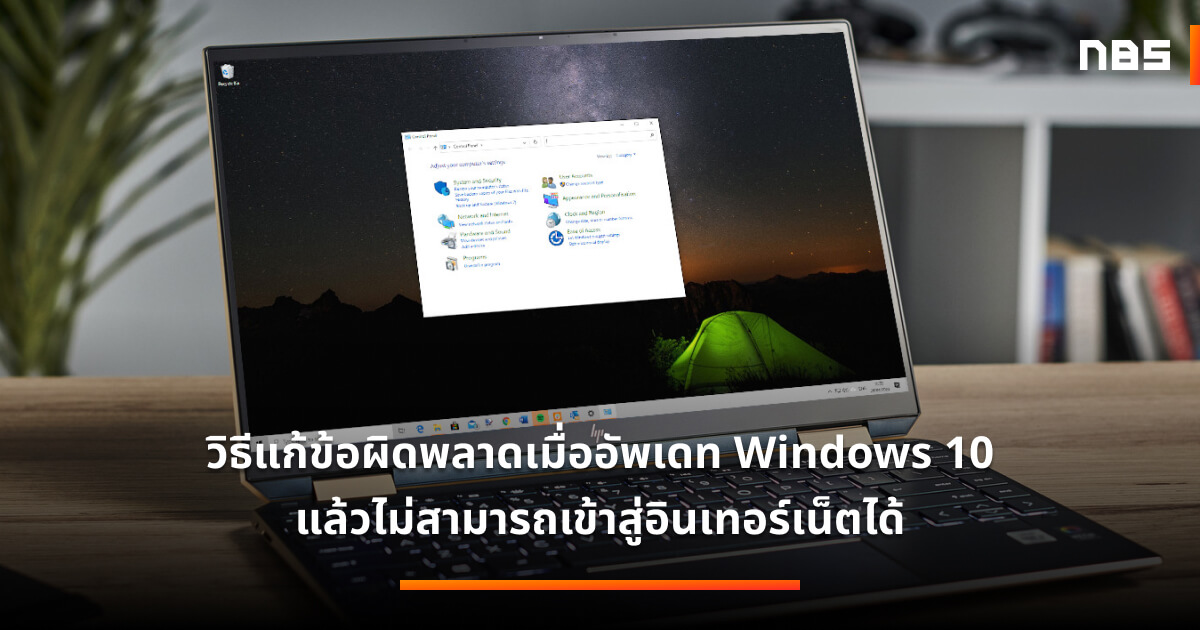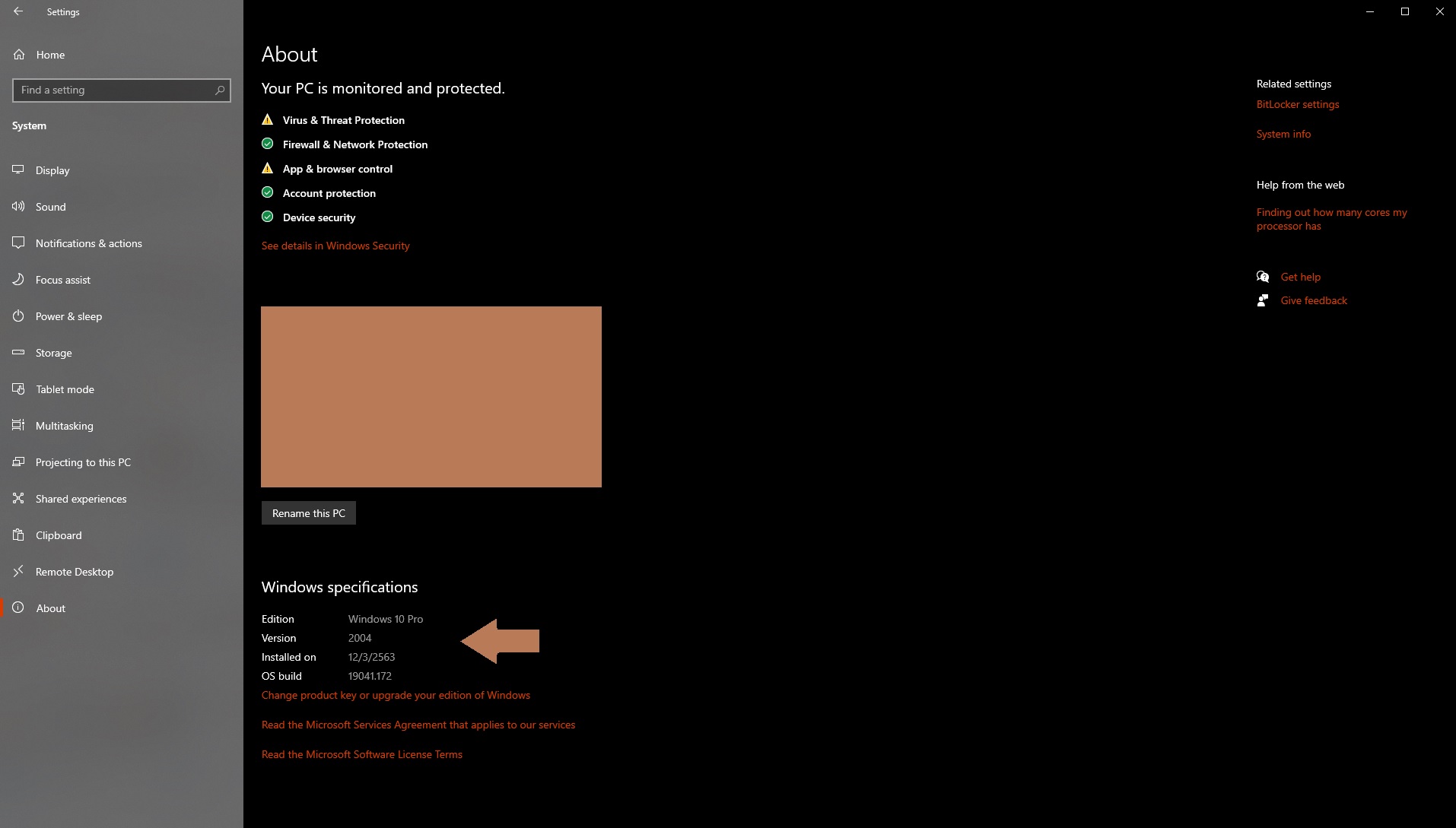สำหรับท่านที่เปิดอัพเดท Windows 10 แบบอัตโนมัติเอาไว้นั้นในช่วงที่ผ่านมาเครื่องคอมพิวเตอร์ของท่านน่าจะทำการอัพเดท KB4535996 เองโดยอัตโนมัติ ซึ่งอัพเดทดังกล่าวนี้ได้แก้ข้อผิดพลาดของระบบอย่างมากมาย ทว่าในตัวอัพเดทนี้เองนั้นก็ดันมีข้อผิดพลาดใหญ่อยู่ซึ่งนั่นอาจจะทำให้เครื่องคอมพิวเตอร์ของผู้ใช้บางคนไม่สามารถที่จะใช้งานอินเทอร์เน็ตได้เอาดื้อๆ ซะงั้น แน่นอนว่าข้อผิดพลาดดังกล่าวนี้นั้นได้สร้างความเสียหายเป็นอย่างมากกับสถานการณ์ในปัจจุบันที่หลายๆ ท่านนั้นจะต้องทำงานจากที่บ้านกัน โชคยังดีที่ต่อมาไม่นานนั้นทาง Microsoft เองก็รีบทการปล่อยอัพเดทแก้ไขข้อผิดพลาดดังกล่าวออกมาอย่างรวดเร็ว วันนี้เราจะขอแนะนำวิธีการแก้ไขปัญหาดังกล่าวให้ทุกท่านได้ทำกัน
ก่อนอื่นขอกล่าวถึงข้อผิดพลาดดังกล่าวนี้ก่อน โดยสำหรับข้อผิดพลาดดังกล่าวนี้นั้นจะทำให้ท่านไม่สามารถที่จะใช้งานโปรแกรมอย่าง Office 365 หรือ Microsoft Teams ได้ นอกไปจากนั้นแล้วมันยังทำให้เครื่องคอมพิวเตอร์ของท่านไม่สามารถที่จะเชื่อมต่อกับระบบ VPN(รวมถึง proxy) ได้ด้วยอีกต่างหาก หากท่านเป็นคนหนึ่งที่พบปัญหาดังกล่าวล่ะก็วิธีที่จะแก้ไขปัญหาดังกล่าวนี้นั้นสามารถที่จะทำได้ดังนี้(เนื่องจากว่าทาง Microsoft ไม่ได้ปล่อยอัพเดทแก้ไขปัญหาดังกล่าวมาสู่ระบบอัตโนมัติเพราะว่าปัญหาดังกล่าวนี้นั้นไม่ได้พบกับผู้ใช้งานทุกคน)
- สำหรับผู้ที่ใช้งาน Windows 10 November 2019 Update หรือ May 2019 Update ให้เข้าไปดาวน์โหลดอัพเดทแก้ไขได้ที่ Fix Internet โดยจะต้องดาวน์โหลดตัวแก้ไขให้ตรงกับรุ่นและหน่วยประมวลผลของท่าน
- สำหรับผู้ใช้ Windows 10 October 2018 Update (1809) อยู่นั้นให้เข้าไปโหลดอัพเดทแก้ไขที่ Fix Internet
- สำหรับผู้ใช้ Windows 10 April 2018 Update (1803) อยู่นั้นให้เข้าไปโหลดอัพเดทแก้ไขที่ Fix Internet
- สำหรับผู้ใช้ Fall Creators Update (1709) อยู่นั้นให้เข้าไปโหลดอัพเดทแก้ไขที่ Fix Internet
วิธีการดูว่าท่านใช้ระบบปฎิบัติการ Windows รุ่นใดอยู่นั้นให้ทำการให้ทำการคลิ๊กที่ปุ่ม Start จากนั้นให้เลือกไปที่ Settings แล้วทำการเลือกไปที่หัวข้อ System แล้วเลือกไปที่ About ซึ่งส่วนที่ทำการระบุเวอร์ชันของระบบปฎิบัติการนั้นจะเป็นดังรูปต่อไปนี้
เมื่อทราบเวอร์ชัน Windows 10 ที่ท่านใช้งานอยู่แล้วนั้นเวลาโหลดตัวแก้ไขข้อผิดพลาดดังกล่าวก็ให้เลือกตรงรุ่น เมื่อดาวน์โหลดมาแล้วท่านก็เพียงติดตั้งตามปกติแล้วทำการ restart เครื่องใหม่เพียงเท่านี้ท่านก็จะสามารถใช้งานโปรแกรมหรือ VPN ได้เช่นเดิม อย่างไรก็ตามหากท่านใดที่สามารถใช้งานโปรแกรมหรือ VPN ได้ตามปกติอยู่แล้วนั้นก็ไม่มีความจำเป็นที่จะต้องทำการอัพเดทดังกล่าวนี้แต่อย่างใด
ที่มา : techrader